Создать картинку из нескольких фотографий – Фотоколлаж – Создать Фотоколлаж Онлайн
Как быстро сделать коллаж: 10 бесплатных веб-сервисов и приложений
1. «Google Фото»
Простейший коллаж можно составить в популярном приложении «Google Фото». Достаточно выбрать несколько изображений в галерее, всё остальное программа сделает за вас. Однако вы не сможете ничего настроить. Поэтому «Google Фото» подойдёт только пользователям, для которых тип расположения и другие параметры фотографий не особенно важны.
Цена: Бесплатно
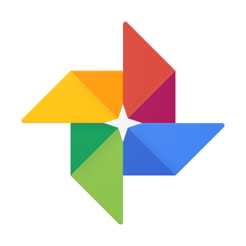
«Google Фото» →
2. Photo Grid
Photo Grid предлагает различные шаблоны оформления и сетки, которые помогут вам быстро сделать коллаж средней сложности. Программа поддерживает стикеры и позволяет рисовать поверх изображений. Благодаря фильтрам и простым инструментам для настройки цветов вы сможете корректировать внешний вид фотографий.
Цена: Бесплатно
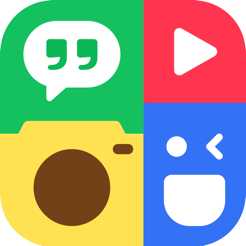
Цена: Бесплатно
3. Layout
Это приложение от Instagram стало хитом сразу же после релиза. Хотя в Layout нет стикеров, фильтров, корректора цветов и многих других инструментов, в нём можно за считаные секунды скомпоновать несколько снимков и настроить их расположение на свой вкус. Всё потому, что интерфейс Layout отлично подходит для маленьких сенсорных дисплеев.
Цена: Бесплатно
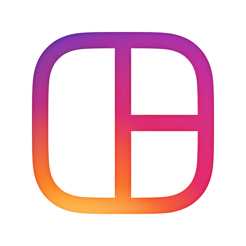
Цена: Бесплатно
4. Pic Collage
В арсенале Pic Collage есть множество прямоугольных сеток. Но вы также можете размещать фотографии произвольным образом, без строгого выравнивания относительно друг друга. Кроме того, есть несколько шаблонов для создания коллажей в виде открыток. Можно накладывать на изображения текст, стикеры, фильтры и настраивать их границы.
Если Pic Collage вас заинтересовало, имейте в виду: бесплатная версия приложения оставляет водяной знак на всех сохранённых коллажах.
Цена: Бесплатно
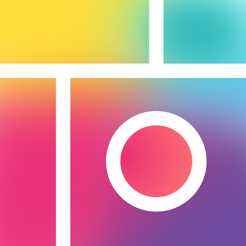
Цена: Бесплатно
Цена: Бесплатно
5. Photovisi
Этот простой веб-сервис умеет не только располагать фотографии рядом, но и склеивать их фрагменты в одно абстрактное изображение. Для этого Photovisi использует прозрачность, размытие, перекрытие слоёв и другие эффекты. Нужно лишь выбрать шаблон, который демонстрирует желанный эффект, добавить в него изображения и отредактировать получившийся коллаж с помощью специальных инструментов.
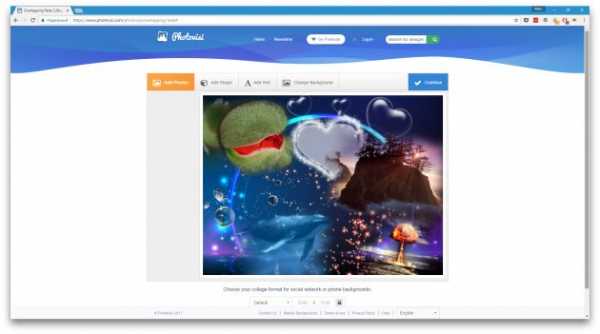
Photovisi →
6. Canva Collage
Сервис Canva Collage предназначен для создания посредством коллажа сложных графических документов: презентаций, инфографики, резюме, сертификатов, постеров, обложек книг или социальных профилей. Разработчики добавили массу заготовок, которые сильно упрощают такой труд. Выбрав нужный шаблон, пользователь может быстро отредактировать его для своих нужд, добавить диаграммы, различные фигуры, текст и прочие элементы.
Стоит отметить, сайт Canva Collage поддерживает русский язык, в отличие от большинства онлайн-сервисов для создания коллажей.
 Разработчик:
Canva
Разработчик:
CanvaCanva Collage →
7. PicMonkey
Этот сервис объединяет графический редактор и простой менеджер коллажей. К услугам пользователя — сетки различных типов, настройки фона, формы и размера фотографий. Если нужно основательно подправить готовый коллаж, его всегда можно экспортировать в графический редактор.
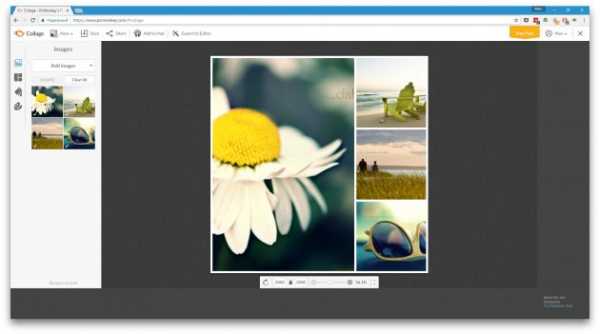
PicMonkey →
8. PicsArt
PicsArt предлагает внушительную коллекцию сеток для компонования снимков и различные настройки фона, границ фотографий и соотношения сторон в коллаже. Есть также шаблоны в виде фоторамок. Можно украшать изображения стикерами, рисовать на них и писать разными шрифтами.
Кроме того, PicsArt — это ещё и мощный графический редактор.
Цена: Бесплатно

Цена: Бесплатно
Цена: Бесплатно
9. Fotor
Ещё один онлайн-сервис для создания сложных фотоколлажей и вместе с тем графический редактор. Помимо прочего, Fotor позволяет настраивать фон коллажей, добавлять текст и различные стикеры. Но самая сильная сторона сервиса — большое количество фигурных сеток. С их помощью фотографиям можно придавать необычные формы вроде сердец или сложных геометрических фигур.
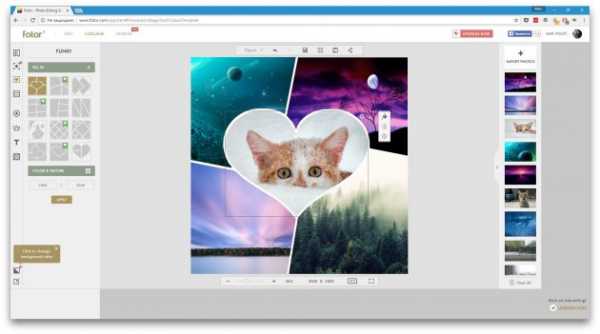
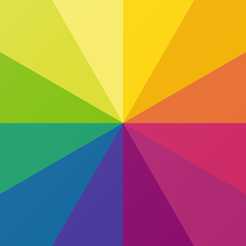
Цена: Бесплатно
Разработчик: Chengdu Everimaging Science and Technology Co Ltd
Цена: Бесплатно
Fotor →
10. FotoJet
FotoJet тоже совмещает функции менеджера коллажей и редактора фотографий. Внутри вы найдёте шаблоны, которые помогут вам быстро создавать графику для открыток, постеров и социальных сетей. Сервис также содержит немало сеток и стикеров. На изображения можно добавлять пользовательский текст.

FotoJet →
lifehacker.ru
Как сделать коллаж из фото на компьютере
03 августа 2019 Автор статьи: Ирина ОрловаКоллаж из фотографий — это не только отличный способ порадовать близких людей, но и самого себя. А самое главное то, что создать его достаточно просто и с этим сегодня может справиться любой человек. И уже вскоре вы убедитесь в этом сами. В статье мы расскажем о том, как сделать коллаж из фото на компьютере буквально за пять минут в удобной программе «ФотоКОЛЛАЖ».
Шаг 1. Установите программу
Чтобы приступить к творческому процессу, нужно скачать приложение для создания коллажей. Запустите загруженный файл и следуйте инструкции, представленной на экране. Ознакомьтесь с пользовательским соглашением и выберите папку на компьютере, в которую необходимо поместить рабочие файлы программы. Не забудьте создать ярлык софта на рабочем столе — это упростит вам доступ к приложению в дальнейшем. После этого запустите установочный процесс и дождитесь его окончания. Когда все будет готово, переходите к работе с приложением.
Шаг 2. Укажите тип коллажа
Сразу же после старта «ФотоКОЛЛАЖ» предложит определить тип проекта. Вы можете создать коллаж самостоятельно с нуля, а также использовать при работе одну из заготовок: это могут быть как простые шаблоны страниц, так и образцы коллажей, для готовности которых вам нужно лишь подставить свои фотографии.
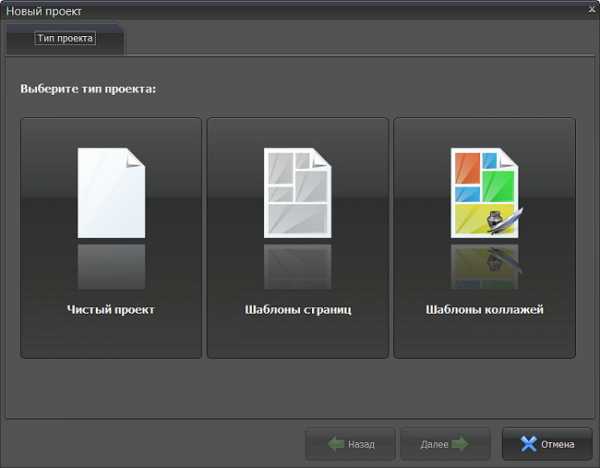
Вы можете создать проект с нуля или воспользоваться готовыми шаблонами
После настройте параметры листа. Выберите из списка формат страницы или вбейте все размеры вручную. Затем укажите ориентацию листа и нажмите «Готово».
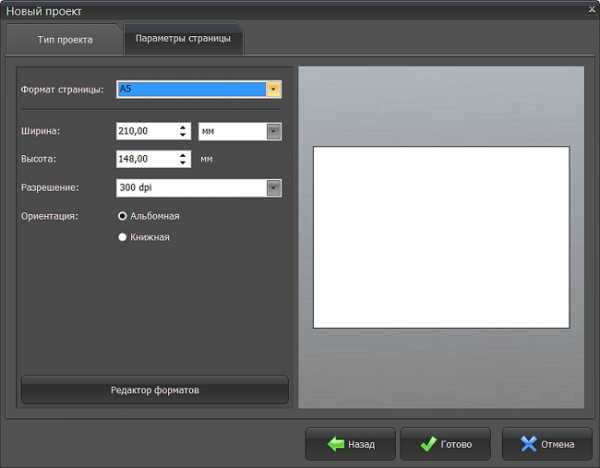
Настройте размер и ориентацию страницы
Шаг 3. Добавьте фото и выберите фон
Итак, давайте подробнее рассмотрим как сделать коллаж из фото на компьютере. После завершения формирования композиции в конструкторе программа предложит вам перейти к работе с редактором. Добавьте на лист фотографии: найдите в меню слева папку с изображениями, ухватите мышкой любую картинку и перетяните ее на коллаж. Аналогично добавьте остальные фото. Таким образом вы можете подготовить в программе как самый обычный коллаж, так и настоящий коллаж мечты.
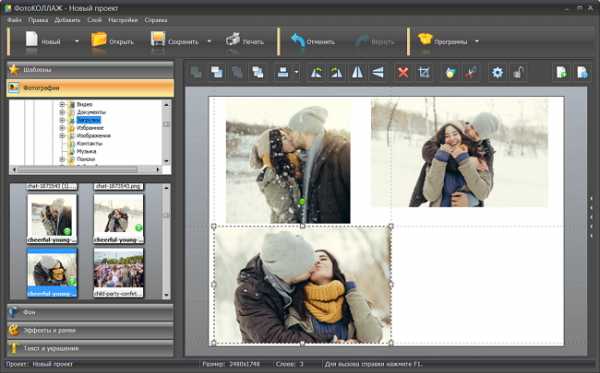
Перетащите снимки на пустую страницу
Когда все будет готово, раскройте вкладку «Фон». Здесь вы можете выбрать подложку для фото. Эту роль может выполнить любой цвет, градиент из каталога или настроенный лично вами, а также текстура из коллекции или любое изображение с ПК.
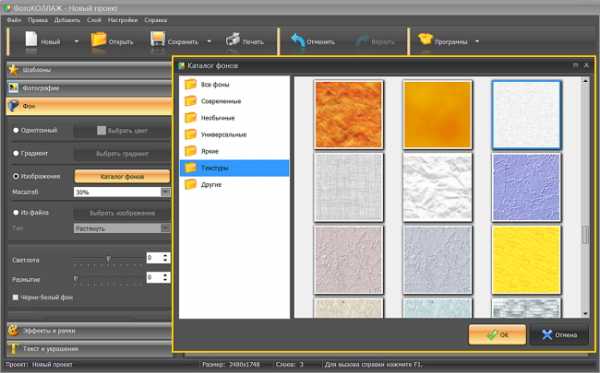
Выберите цвет для заливки фона, используйте изображение из каталога или загрузите свою картинку
Шаг 4. Украшение коллажа
Далее выберем обрамление для каждой добавленной фотографий. Перейдите во вкладку «Эффекты и рамки». Оформить фото можно как при помощи рамок, так и специальными «масками». Просто выберите подходящий вариант и перетащите его на изображение, которое необходимо обработать.
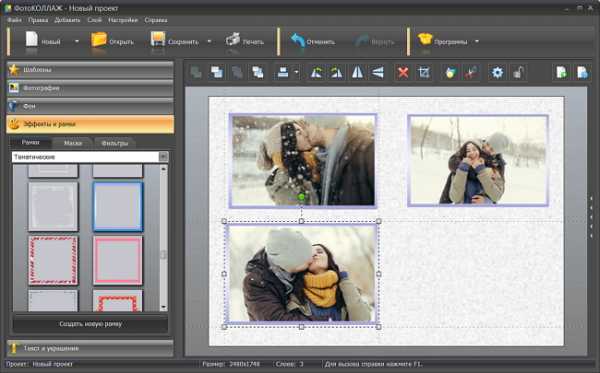
Подберите к фотографиям рамки, подходящие по цвету и стилю
Воспользовавшись программой для коллажей, вы можете улучшить качество фотографий. В меню «Фильтры» представлено 14 вариантов улучшения фото. Просто перетяните эффект на изображение и оцените изменения.
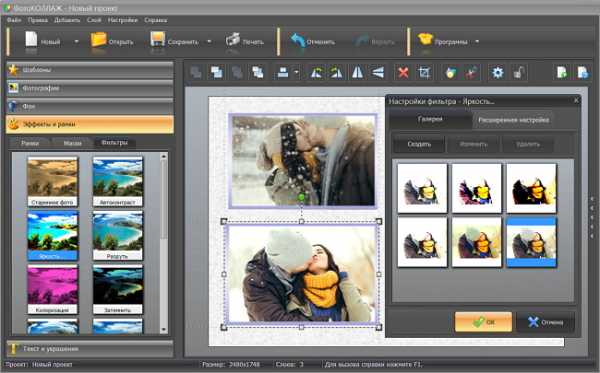
Преобзите фотографии на коллаже, применив к ним один из фильтров
Если коллаж кажется вам скучным, то перейдите во вкладку «Текст и украшения». Здесь вы можете дополнить композицию оригинальным текстовым комментарием, клипартом из каталога или геометрической фигурой.

При желании дополните коллаж тематическим клипартом, фигурами и надписями
Заключение
Готовый коллаж сохраните на компьютере или распечатайте на принтере. В дальнейшем им можно украсить стены своей комнаты или же преподнести коллаж в качестве подарка близкому человеку на день рождения или любой другой праздник.
Теперь вы знаете, что сделать коллаж из фото на ПК просто. Всё, что вам понадобится — это программа «ФотоКОЛЛАЖ», ваши любимые снимки и немного времени.
fotocollage.ru
Как сделать много фото в одной фотографии
02 августа 2019 Автор статьи: Демьян ЖдановСоздание коллажей сегодня — это целое искусство. Если вы хотите попробовать силы и соединить много фото в одну фотографию, то первым делом потребуется заняться поисками подходящего софта. Мы решили сэкономить ваше время и помочь в этом деле. Знакомьтесь, программа «ФотоКОЛЛАЖ». Это приложение для подготовки красивых коллажей, с помощью которого вы легко и быстро сможете создать потрясающие композиции из фотографий.
Шаг 1. Установите программу
В программе для коллажей «ФотоКОЛЛАЖ» вы найдете множество инструментов, способных помочь подготовить действительно сказочные композиции за очень короткие сроки. Для начала работы скачайте и установите софт. Выполнение данной процедуры займет у вас не более пары минут, сразу после этого вы сможете приступить к творчеству и реализовать свои идеи.
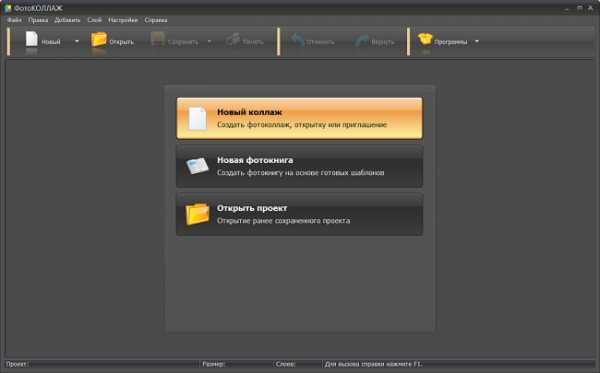
После запуска программа прелагает создать коллаж, фотокнигу или открыть уже существующий проект
Шаг 2. Выберите тип проекта
Чтобы сделать в одном фото много фото вам не потребуется особо тратить время. При запуске софта вам предстоит выбрать тип проекта. Так можно взяться за подготовку коллажа с нуля, загрузить шаблоны страниц и полноценных коллажей.
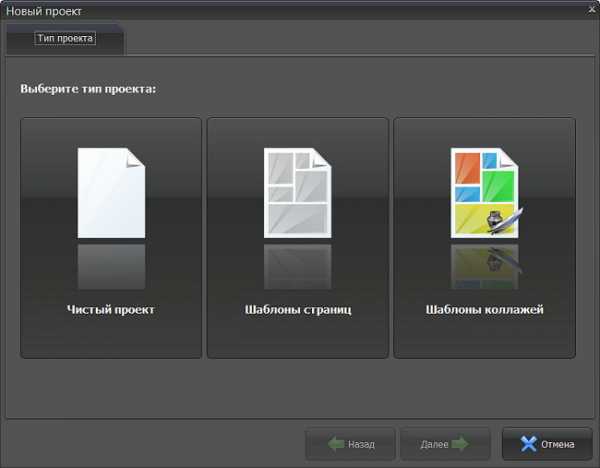
Выберите один из предложенных режимов создания проекта
В коллекции вы найдете заготовки для детских, свадебных, новогодних композиций, сможете собрать на одном листе отчет о недавнем путешествии, сделать стилизацию под старину, а также разработать полноценные открытки и приглашения.
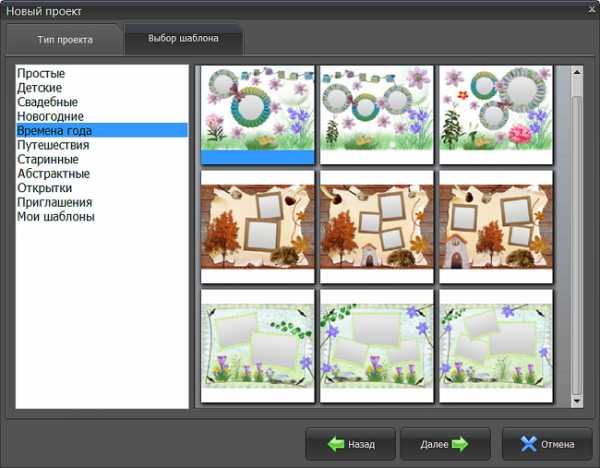
Для удобства все шаблоны разделены на тематические категории
Выберите подходящий вариант, настройте параметры страницы и нажмите «Готово». Указанная заготовка моментально появится перед вами на экране. Вы сможете продолжить работу в программе и сделать коллаж из нескольких фотографий.
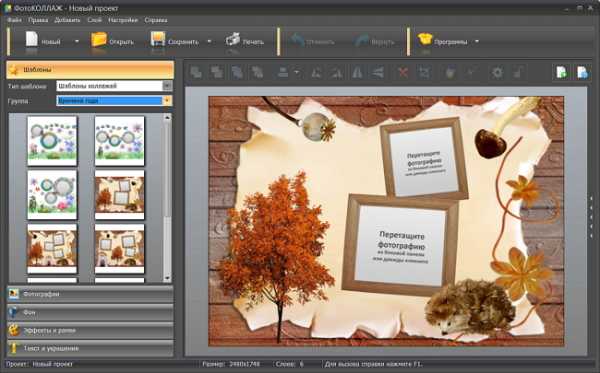
Любой шаблон вы сможете преобразить в редакторе по своему вкусу
Для старта найдите на компьютере фотографии, которые необходимо добавить в проект. После этого ухватите нужный снимок мышкой и перетащите его в рамку в шаблоне. Повторяйте процедуру, пока все слоты не будут заполнены.
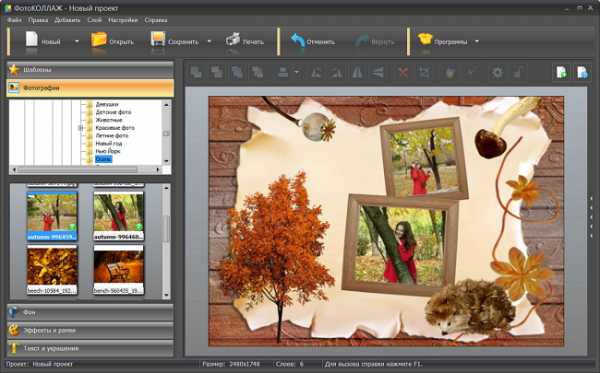
Найдите папку с нужными снимками и перетащите их на лист
Шаг 3. Настройте фон
Щелкнем по вкладке «Фон» на панели слева. «ФотоКОЛЛАЖ» предложит на выбор четыре варианта, которые вы можете использовать в качестве подложки. Так на роль фона может быть выбран конкретный цвет из палитры или градиент, где основой станут два оттенка, указанные вами. При этом тип заливки вы можете настроить.
Любителей «креатива» заинтересует каталог текстур, картинки из которого можно использовать при оформлении коллажа. А тем, кто хочет выделиться, непременно придется по душе возможность использования в качестве фона изображения с ПК.

Программа предложит залить фон цветом, создать градиент или наложить картинку
Шаг 4. Украсьте коллаж
Вот вы и узнали о том, как сделать много фото в одной фотографии. Но для создания качественного проекта этого часто бывает недостаточно. Во вкладке «Эффекты и рамки» замените рамки у фотографий на новые или же используйте «маски». Просто перетащите понравившийся элемент на изображение и изменения сразу вступят в силу.

Подберите в каталоге подходящую рамку и примените, перетащив на фотографию
Аналогично улучшите качество фотографий с помощью встроенных фильтров: настроите контраст, яркость, насыщенность, состарьте изображение, тонируйте в другие оттенки и прочее.
Затем перейдите во вкладку «Текст и украшения». Введите комментарий в компактном окошке слева и нажмите «Добавить текст», после чего надпись появится на экране. Настроить ее расположение и внешний вид: размер, тип шрифта, цвет и т.д.

Разместите на коллаже надпись и выберите для неё оформление
Заключение
Проект готов. Осталось лишь сохранить его на компьютере или сразу же распечатать на домашнем принтере. Разработанная композиция в программе «ФотоКОЛЛАЖ» станет отличным украшением для стен вашего дома и даже оригинальным подарком на день рождения вашему другу или родственнику. Установите приложение на свой компьютер и окунитесь в безграничный мир творчества!
fotocollage.ru
Коллаж из фотографий: пошаговая инструкция для онлайн-редактора Pixlr
Составление фотоколлажей – несложная задача даже для пользователей, которые впервые сталкиваются с ее решением.
Для выполнения не требуется больших ресурсов и профессиональных навыков. Тяжелые графические редакторы, такие как Photoshop использовать можно, но в данном случае не обязательно.

Зачем усложнять задачу? Особенно если учесть доступность бесплатных онлайн-редакторов с их интуитивно понятным и простым интерфейсом.
Коллаж из фотографий: пошаговая инструкция для онлайн-редактора Pixlr
Открываем онлайн редактор фотоколлажей
Редактор находится по адресу https://pixlr.com/express, где сразу на главной странице предлагается два варианта работы Pixlr Editor и Pixlr Express. Выбрать нужно последний и далее следовать инструкции.
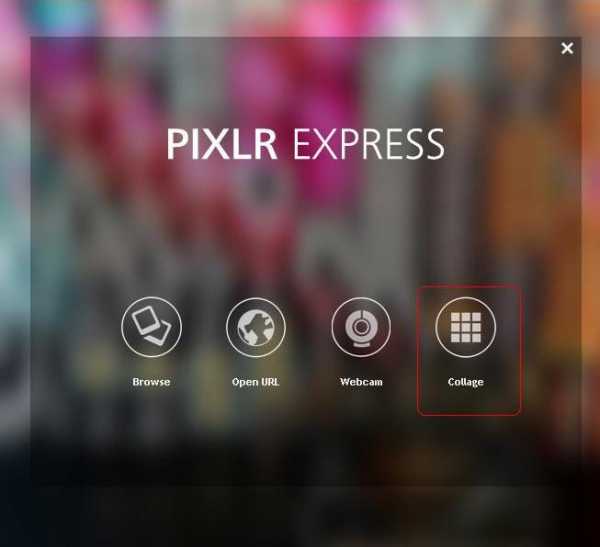
Выбираем шаблон для фотоколлажа
- Располагается нужное нам меню – последнее в ряду справа – называется «Collage». Чтобы открыть окно инструментов достаточно кликнуть по этому значку.
- Далее нужно выбрать подходящий шаблон, так как по умолчанию стоит квадрат из фотографий 2х2.
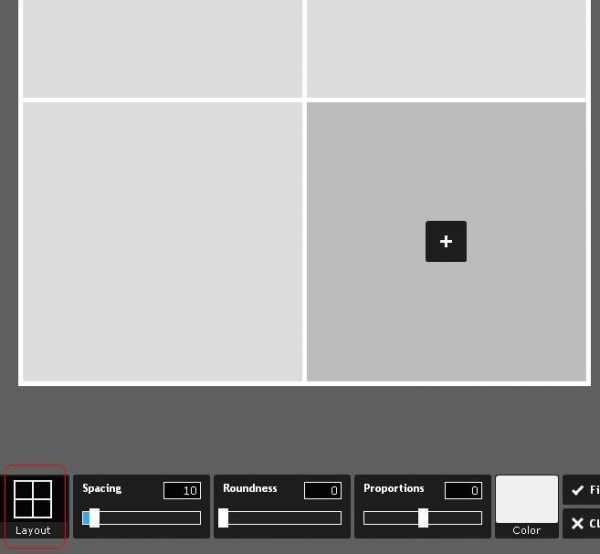
Внизу красным квадратом отмечена нужная кнопка «Layout», кликнув по которой можно ознакомиться со всеми вариантами коллажа.
Всего в этом редакторе предложено 178 шаблонов.
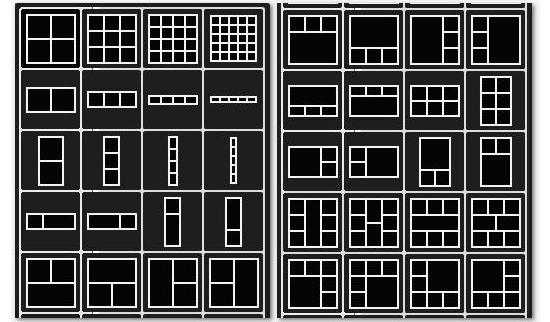
В частности рассмотрим один из самых простых вариантов прямоугольный шаблон 1х3 (где одна фотография прямоугольной формы и занимает половину коллажа, три остальные – одинаковые по размеру квадраты, заполняющие оставшиеся 50% шаблона).
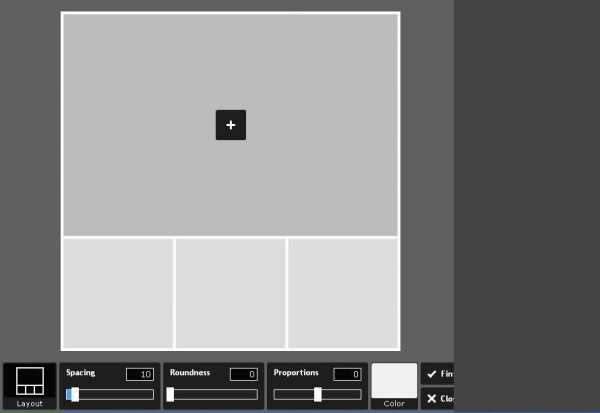
Вставляем фотографии в коллаж
- Если подвести курсор к каждому компоненту появляется знак «плюс» белого цвета в черном квадрате. С его помощью загружаются исходные фотографии – достаточно просто кликнуть по нему. Загрузить изображения можно с компьютера: выбрать соответствующий пункт и указав путь, где оно хранится.
- Подходящее фото выделяется курсором и нажимается кнопка «Открыть», после чего оно появляется в редакторе в выбранном поле.
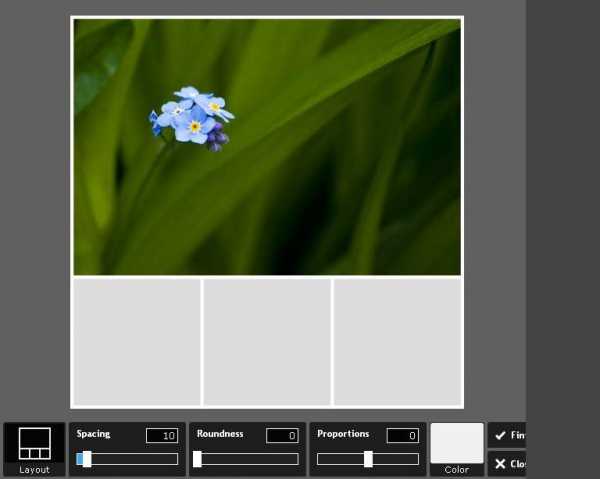
По аналогичному принципу загружаются остальные фотографии – составляющие будущего коллажа.
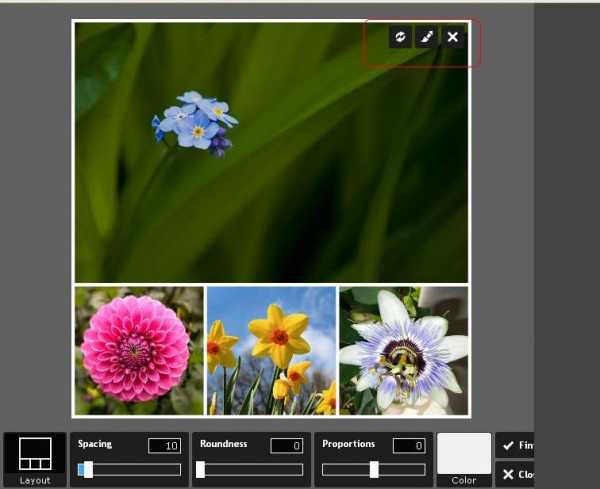
В принципе этот результат уже можно считать коллажем, но стоит рассмотреть и другие возможности редактора. В частности функции кнопок, расположенных в правом верхнем углу (выделены красным прямоугольником). Назначение:
- левая (две круговые стрелки) – позволяет заменить выбранное изображение другим;
- центральная (похожа на кисточку) – открывает доступ к редактированию фотографии;
- правая (белый крестик) – удаляет картинку из коллажа (без замены, остается просто пустое поле).
Добавляем фильтр и элементы
Средняя/центральная кнопка представляет наибольший интерес. Кликнув по ней, открывается меню из шести разделов: фото-фильтры, наложение предметов, добавление рамки, текста (небольшой недостаток — без поддержки кириллицы) и так далее.
В качестве примера рассмотрим меню «Stickers», в выпадающем списке которого предложены различные варианты для «разгула воображения» и добавления к фото недостающей изюминки.

На выбранной фотографии явно не хватает пчелки над цветком, ее и выберем.

Ее размер, конечно, не подходит в данном случае, поэтому ее нужно уменьшить с помощью белых круглых маркеров (выбранный маркер становится голубым: верхний предназначен для поворачивания стикера, правый боковой – для уменьшения).
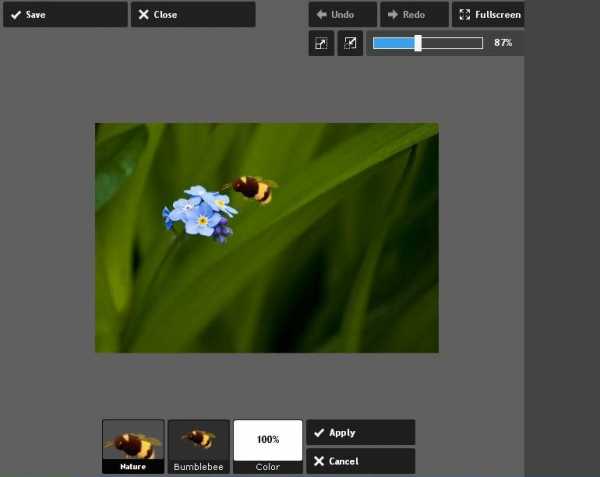
- Если редактирование закончено и результат полностью устраивает, используем кнопку «Save» — первая в левом верхнем углу. Если требуется выйти из окна редактирования без сохранения изменений к первоначальному варианту коллажа, нужно кликнуть по «Close», которая находится тоже в левом верхнем углу, но вторая в ряду.
- После сохранения изменений редактор возвращается в главное окно коллажа, где около цветка уже кружит пчелка.

Дополнительные возможности редактора
Меняем положение фотографий
Изменять положение фотографий в готовом коллаже можно, просто перетаскивая их мышкой из одного поля в другое.
Регулируем расстояние между фотографиями
Кроме возможностей рассмотренной кнопки «Layout» в главном меню предложены другие инструменты управления.
- В частности выделенный красным прямоугольником на предыдущем фото регулятор «Spasing», где по умолчанию стоит значение 10. Эта цифра означает, что расстояние между краями коллажа и изображениями, а также между фотографиями непосредственно составляет 10 пикселей.
- Если бегунок потянуть вправо оно, соответственно, будет увеличиваться, влево – уменьшаться.
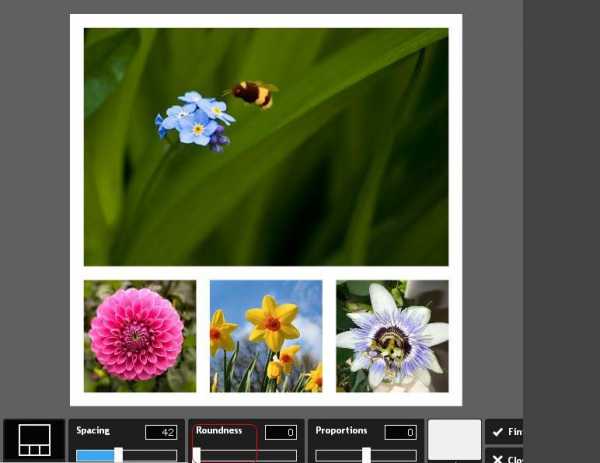
Закругление углов у фотографий
Следующий регулятор расположен правее и называется «Roundness» — закругление углов, которое по умолчанию выставлено в нулевом значении.
Можно поэкспериментировать с этим параметром.
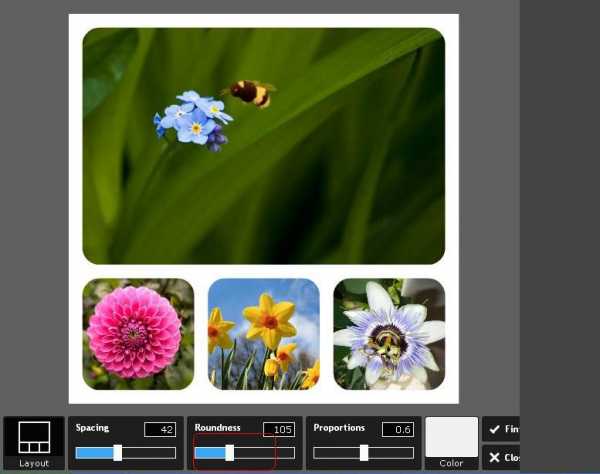
Меняем пропорции фотоколлажа
Регулятором «Proportions» определяются пропорции фотоколлажа.
По умолчанию обычно стоит 0. Но двигая бегунок можно сделать высоту меньше или больше ширины на определенный процент (в первом случае нужно выбирать значение меньше нуля, то есть со знаком минус, двигая бегунок влево, во втором – наоборот).
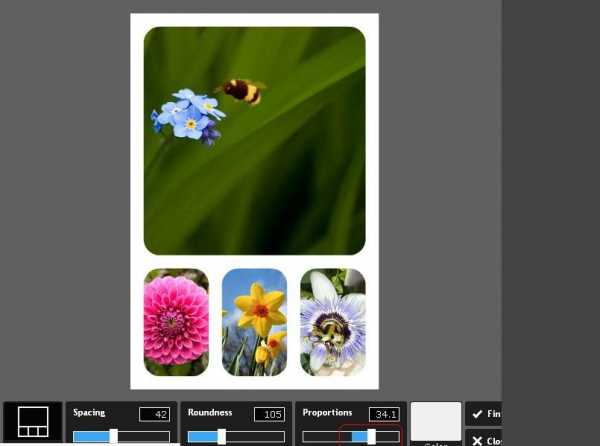
Цвет рамки для фотоколлажа
В редакторе также предусмотрена возможность устанавливать цвет рамки у фотоколлажа.
По умолчанию она белая, чтобы изменить, нужно кликнуть по белому квадрату, расположенному рядом с параметром «Proportions».

Для выбора цвета в выпадающем меню предлагается палитра – белый прямоугольный бегунок и изменение насыщенности цвета — белый круглый бегунок слева.
Завершение работы
Чтобы завершить работу с коллажем и сохранить все внесенные изменения, нужно кликнуть по кнопке «Finished».
В следующем окне можно продолжать редактирование, но уже не компонентов, а всей готовой композиции. С помощью кнопки «Adjustment» изменять размер изображения, корректировать яркость и/или контрастность, обрезать коллаж и так далее.
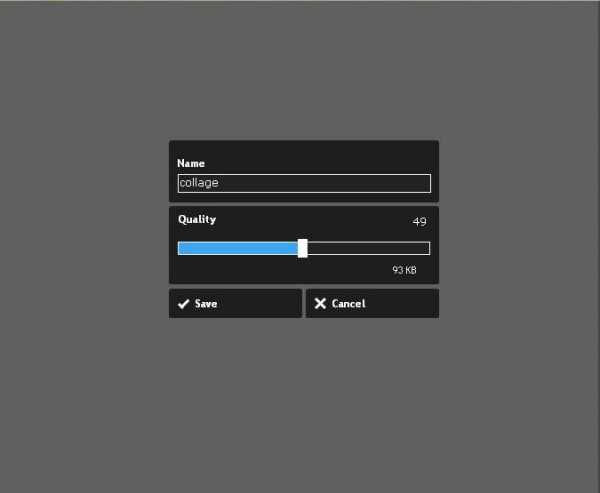
Если больше никаких манипуляций проводить не требуется, а получившийся результат устраивает полностью, кнопка «Save» (находится в левом верхнем углу) – выход с сохранением всех элементов редактирования.
pixelbox.ru
как это сделать (35 фото)
Часто хозяева квартир приходят к выводу, что их интерьеру не хватает индивидуальных особенностей. Прибавить уюта можно, добавив красивых деталей в интерьер помещения. Это не требует крупных финансовых вложений, помимо того, не нужны и специальные навыки в работе с фотографиями. Идеальный вариант, стремительно набирающий популярность – коллаж из фотографий своими руками. При помощи данного предмета интерьера можно сразу «убить двух зайцев» – закрыть пустое пространство на стенках и укрепить воспоминания о счастливых моментах прожитой жизни.

Основные понятия
Знакомство с методами фотоколлажа следует начинать с истоков. Во французском языке, откуда и пришло данное слово, определение подразумевает «наклеивание». Следовательно, основополагающим принципом коллажа из фотографий является наклеивание нескольких картинок на основную поверхность.
Основными материалами могут выступить:
- цветная бумага;
- прозрачная пленка;
- холст;
- яркая ткань;
- пластмасса;
- картон;
- древесина.

Форма и габариты ограничиваются только фантазией автора. Но следует помнить, что коллаж, сделанный собственными руками, собирается не только из фотоснимков. Допустимо использование изделий, принадлежащих к одной тематике, в качестве основной детали композиции.

Что потребуется для коллажа
Сначала может показаться, что создать поделку из фотокарточек своими руками на стену очень сложно. Но, приступив к работе, стереотипное мнение моментально развеивается. Достаточно всего лишь использовать воображение и обзавестись нужными материалами для воспроизведения задуманного.
Процесс создания целой композиции состоит из трех ступеней, расположенных в хронологической последовательности:
1. Выбор тематики композиции. Семейные путешествия или путешествия по миру в компании своих друзей, история любви, просто семейные фото – выбор остается за автором.

2. Выбор материалов, которые будут задействованы в работе. Часто используются вещи, которые валяются на полках без дела. Если таковых не имеется, то следует отправиться в магазин.

3. Оформление деталей. Необходимо помнить, что быстро ничего не делается, поэтому этап требует терпения и аккуратности. Нужно помнить, что работа должна будет украшать стены дома, поэтому требуется максимальная усидчивость.
Подготовка основы
Вариантов материала для основы существует бесчисленное количество – от элементарного ватмана до деревянной фигуры:
- Наиболее доступным вариантом является использование бумажной основы коллажа, которую впоследствии следует подписать и украсить.

- Отличным материалом для того, чтобы оформить основу, служит пенопласт. В таком случае фотографии нужно закреплять при помощи кнопок, тогда их можно будет менять со временем.

- Стоит выделить дерево. Отлично подойдет панель из дерева или срез ствола. Древесина удачно впишется в абсолютно любой интерьер.

Следует точно подбирать размеры материала для основы для удобного размещения всех фотографий на поверхности.
Чтобы правильно рассчитать размер покрытия, нужно предварительно расположить детали так, как они должны находиться в готовом варианте коллажа. Когда удалось достигнуть оптимального варианта расположения фото, следует начинать вырезать форму основы. Опять же, каждый создатель делает свой выбор фигуры. В завершении следует раскрасить или нанести лак, в зависимости от начального выбора материала.

Основные материалы, которые необходимо использовать в работе: ножницы или канцелярский нож, клей, тряпки, полиэтиленовая пленка для защиты обрабатываемой поверхности. Дополнительными материалами для создания поделки могут выступить любые мелочи, валяющиеся без дела, например, бусины, пуговицы или монетки. Они есть у каждого.
Даже самые маленькие детали будут придавать конечной композиции неповторимый стиль, зависящий от индивидуальных предпочтений.

На видео: как сделать основу для фотоколлажа
Программа для создания фотоколлажа
Мы живем в век развитых технологий. Все памятные кадры хранятся на компьютерах и цифровых носителях. Уже существует множество программ, облегчающих оформление коллажа. Теперь это реально делать, не отходя от компьютера. Способов обработки фотографий много, невозможно моментально определиться с типом своего проекта.

Одним из самых доступных вариантов является использование программы «ФотоКоллаж». Для этого потребуется:
- скачать и установить программу на компьютер;
- нажать клавишу «Создать новый проект»;
- выбрать тип и шаблон для коллажа;
- загрузить необходимые изображения;
- отредактировать изображение и красиво расположить фотографии;
- сохранить и распечатать готовый проект.
Еще одна интересная идея — создать изображение из мельчайших фото в программе, затем скачать и распечатать. Таким образом можно получить красивый коллаж из фотографий своими руками на стену, не прикладывая особых усилий.

Дополнительные советы
Иногда, чтобы создать фотоколлаж своими руками, не хватает только идеи. Если целенаправленно сидеть и выдавливать из себя идею, то ничего хорошего из этого не получится. В таких ситуациях поможет просмотр чужих работ. Глядя на них, хочется повторять задумку, привнося в нее собственные детали.
В открытом доступе всегда можно найти миллионы вариантов, которые придут по вкусу многим. Главное, использовать тот вариант, который вы сможете воспроизвести своими руками. Чужие идеи ответят на вопрос, как сделать коллаж из фотографий своими руками.

Собирание детских фотографий в фотоальбомы — безусловно, интересное занятие. Но намного интереснее будет собрание веселого фотоколлажа собственными силами. Наиболее простым способом решения будет оформление коллажа в компьютерной программе и его последующая распечатка в желаемом размере. Но если есть готовые фотографии детей, гораздо лучше они будут смотреться на коллаже собственного производства.
Если украсить поделку пуговицами, яркой тканью и бусинами, а затем натянуть на рамку, то ни один ребенок не останется равнодушным. Каждая деталь в коллаже должна связывать человека с теплыми воспоминаниями из детства.
Необычное оформление коллажа с фотографиями (2 видео)
Идеи для создания коллажа (35 фото)
dekormyhome.ru
Лучшие способы как создать коллаж из фото на компьютере
Здравствуйте уважаемые читатели! Сегодня я с вами поделюсь методикой, Как создать коллаж из фото на компьютере. Дочитайте статью до конца, и вы узнаете несколько способов создания коллажа. Один из них обязательно приглянется вам по душе.
Содержание статьи
Что такое коллаж и для чего он нужен?
Коллаж – это расположение фотографий на одном полотне. Существует несколько видов таких композиций и их определяет цель, с которой их создали.
Семейный фотопазл.
Его делают из фотографий всех членов семьи. Сюда же можно отнести романтические, которые рассказывают историю любви. А цели тут бывают разные: в качестве подарки или для декора интерьера. Согласитесь приятно заходить в комнату и видеть историю появления вашей семьи. Чем дольше вы будите вместе, тем количество изображений будет расти.

Отпускной фотопазл.
Он, своего рода, своеобразный отчет о том, как прошел отпуск. Ведь бывает, что отпуск прошел, а мы его и не заметили. Может стать стильным украшением в спальной комнате.

Коллаж продажник.
Этот вид создается с целью показать всю продукцию одним сообщением, чтобы не захламлять эфир. Им в основном пользуются сетевики, у которых выбор не превышает 50 продуктов.

Коллаж желаний.
Этот вид композиции создают с целью визуализирования своих целей, чтобы обязательно их достичь. Так как, если мы намечаем цели просто в голове, то 98% их не достигнем. Будут какие-то препятствия, оправдания, чтобы воплотить их в жизнь. А тут перед глазами будет мозолить картинка, которая заставит вас двигаться, шевелиться и действовать. И это уже определенный путь к успеху. Не так ли?

Как создать коллаж из фото на компьютере?
Сейчас мы подробно разберем способы создания коллажа. Их существует не один, я освещу самые популярные:
- При помощи программы ФотоКоллаж.
- Коллаж в Power Point.
- Композиция фотографий в ворде.
- Фотошоп.
- Видео композиция.
Программа ФотоКоллаж.
Существуют специальные программы для создания коллажей как для смартфона, так и для компьютера. Напимер, ФотоКоллаж. Она является бесплатной. Загрузить ее можно на ПК с помощью поисковой системы, в которой вы ее найдете. И сделаете простые действия, чтобы установить его . Далее запускаем программу и выбираем «Новый коллаж».

Выбираем шаблон в соответствии с тематикой: простой, детский, свадебный и другие. Также можно выбрать фон. И размещайте в пустых окошках фото в любом порядке. После его необходимо сохранить, чтобы можно было распечатать или установить заставкой на рабочий стол.
Коллаж в Power Point.
Открываем Power Point. И в главном меню выбираем для начала дизайн «Сравнение» Потом выбираем раздел «Вид», далее «Режимы образцов» и в заключении «образец слайдов».
При помощи «Вставить макет» добавляем новый макет. Далее необходимо вставить заполнитель из перечня. Получившемуся макету присваиваем название Коллаж и теперь можно вставлять фото, картинки и делать фон. После окончания работы не забываем сохранить наш шедевр.
Композиция фотографий в ворде.
Мне нравится создавать композиции с помощью таблиц. Открываем ворд – вставка – таблицы. Создаем небольшую таблицу, задаем ей дизайн, и в каждое окно вставляем рисунок и у вас получится простой фотопазл из изображений.

Фотошоп.
И вот мы дошли до фотошопа. Запускаем фоторедактор фотошоп. Заранее нужно отобрать изображения для композиции. После запуска загружаем в него все выбранные картинки.
Совет. Выбирайте фотографий не больше 8, иначе их будет сложно рассмотреть.
Нажимаем создать файл и выбираем размер больше чем предвкушаемый результат. Далее вставляем на холст фотографии командой «копировать»-«вставить».

Располагаем картинки в том порядке, котором хотим. Следующим шагом будет – объединить все слои и по желанию можно добавить водяной знак.

Видео композиция.
Это тот вид коллажей, которые не посмотрите каждую минуту. Своего рода это фильм. Для этого необходимо скачать программу Movie Maker, она абсолютно бесплатна. Запустите ее. Перенесите все желаемые фотоснимки и любимую мелодию. Добавьте интересные переходы, скорректируйте длительность каждого изображения, Чтобы у вас не получилось, что песня закончится раньше, чем показ фотографий.
Совет! Перед сохранением воспроизведите ролик, чтобы убедиться, что все идет как надо.
И сохраните ваше творение. Это будет прекрасным подарком на день рождения, годовщину свадьбы и какое-нибудь другое очень важное событие.
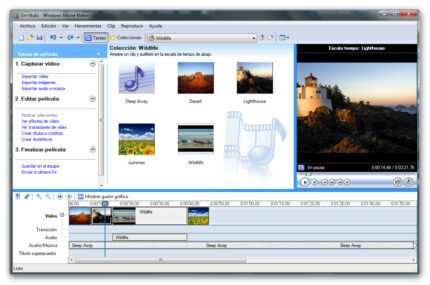
На этом моя статья «Как создать коллаж из фото на компьютере» подошла к завершению. Надеюсь, что она вам понравилась. Создавайте свои шедевры, визуализируйте и достигайте своих целей. Подписывайтесь на наш сайт, комментируйте и читайте много интересных статей. Пока!
https://osnovy-pc.ru/sovety/silno-bolyat-glaza-ot-kompyutera-chto-delat/
https://osnovy-pc.ru/sovety/kak-skachat-besplatno-lyuboy-film-na-kompyuter/
https://osnovy-pc.ru/samorazvitie/kak-preodolevat-trudnosti-v-zhizni/
Этой статьей стоит поделиться с друзьями. Жми!
osnovy-pc.ru
